Aktualisierung der Firmware
Die Firmware des Rockscan W100 kann aktualisiert werden. Über Firmwareupdates werden Fehler beseitigt, Features hinzugefügt oder kundenspezifische Änderungen vorgenommen.
Wenn Sie auf ein Problem bzw. einen Bug bei der Nutzung des Rockscan W100 stoßen oder Anpassungen wünschen, wenden Sie sich gerne an uns. Möglicherweise können wir Ihnen eine aktualisierte Firmware bereitstellen.
Wenn Sie eine Firmware für den Rockscan W100 von uns erhalten haben, gehen Sie wie folgt vor, um diese zu aktualisieren:
Das Update umfasst folgende Schritte:
- Vorbereitung - Download der Update-Datei und des Update-Tools
- Kopieren der Update-Dateien auf das Android-Gerät
- Installation des Update-Tools auf dem Android-Gerät
- Laden des Updates in das Tool
- Verbinden des Rockscan W100 mit dem Android-Gerät
- Starten des Updates
Vorbereitung
Sie benötigen folgendes, um die Firmware zu aktualisieren:
- Android-Smartphone/Tablet/PDA mit Bluetooth
- Rockscan W100
- Firmware-Datei (.BIN-Datei)
- Update-Tool (.APK-Datei)
Hinweis: Das Android-Gerät muss Zugriff auf den Dateimanager bieten und es erlauben, Apps von unbekannten Quellen zu installieren.
Kopieren der Update-Dateien auf das Android-Gerät
Sofern es Ihr Android-Gerät erlaubt, können Sie die Dateien direkt auf dem Android-Gerät herunterladen. Die genaue Vorgehensweise ist je nach Gerät unterschiedlich. Konsultieren Sie die Bedienungsanleitung Ihres Gerätes, um zu erfahren, wie Sie Dateien herunterladen und entpacken können.
Sollten Sie den ZIP-Ordner nicht direkt auf dem Android-Gerät herunterladen und entpacken können, nutzen Sie hierfür einen PC und entpacken und kopieren Sie die beiden Dateien auf das Android-Gerät.
Hinweis: Um Dateien auf ein Android-Gerät kopieren zu können, müssen Sie das Übertragen von Dateien beim Anschluss an den PC in der Regel erlauben. Meistens sehen Sie im Benachrichtigungscenter Ihres Android-Gerätes eine entsprechende Mitteilung, über welche Sie diese Option aufrufen und auswählen können.
Installation des Update-Tools auf dem Android-Gerät
Hinweis: Die beschriebene Vorgehensweise ist exemplarisch. Je nach Android-Gerät kann die Vorgehensweise bei den einzelnen Schritten unterschiedlich sein. Möglicherweise treffen nicht alle Schritte auf Ihr Gerät zu. Konsultieren Sie die Bedienungsanleitung Ihres Gerätes im Zweifelsfall, um Informationen zur Installation von Drittanbieter-Apps zu erhalten.
Um das Tool zu installieren, gehen Sie wie folgt vor:
- Aktivieren Sie zunächst Bluetooth an Ihrem Android-Gerät.
- Öffnen Sie den Dateimanager Ihres Android-Gerätes.
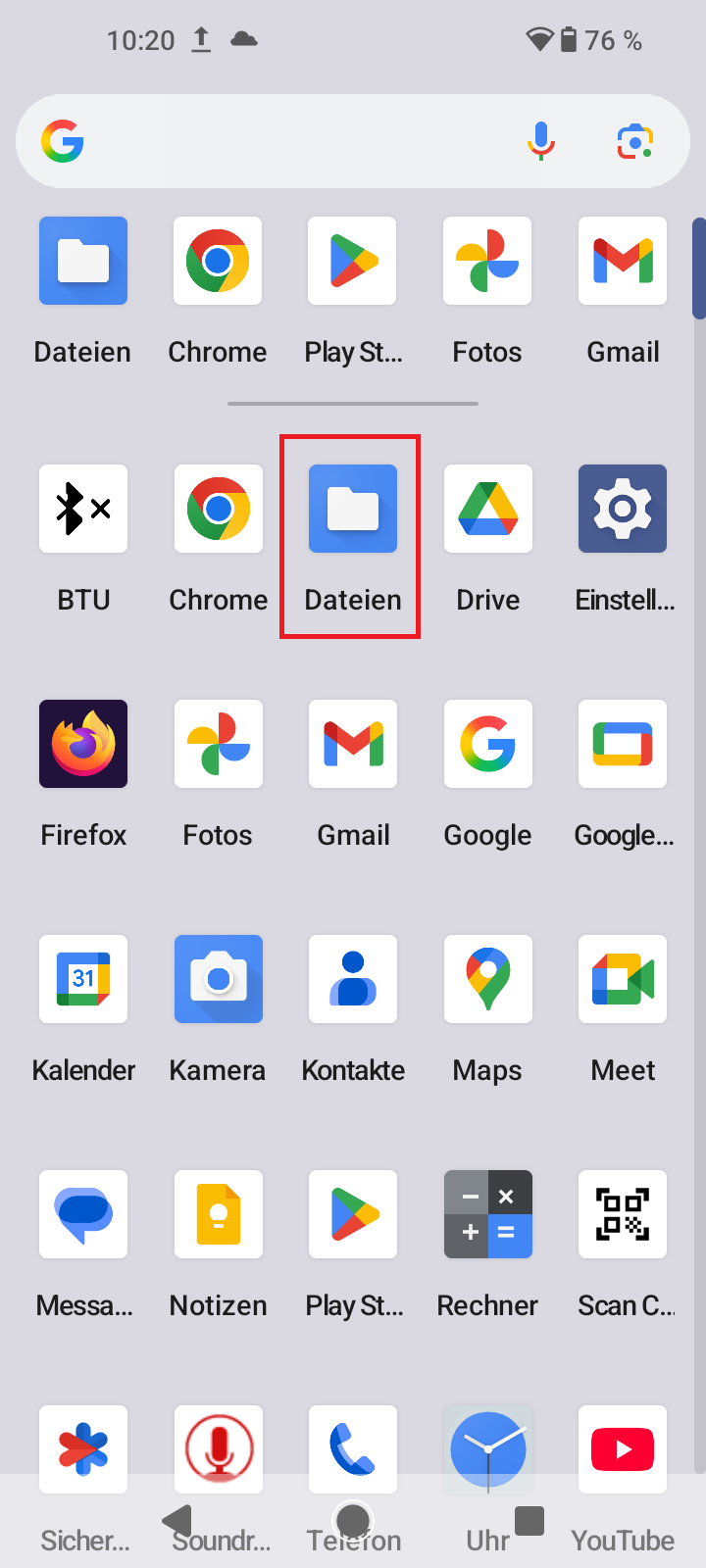
- Navigieren Sie zum Speicherort der APK-Datei des Tools.
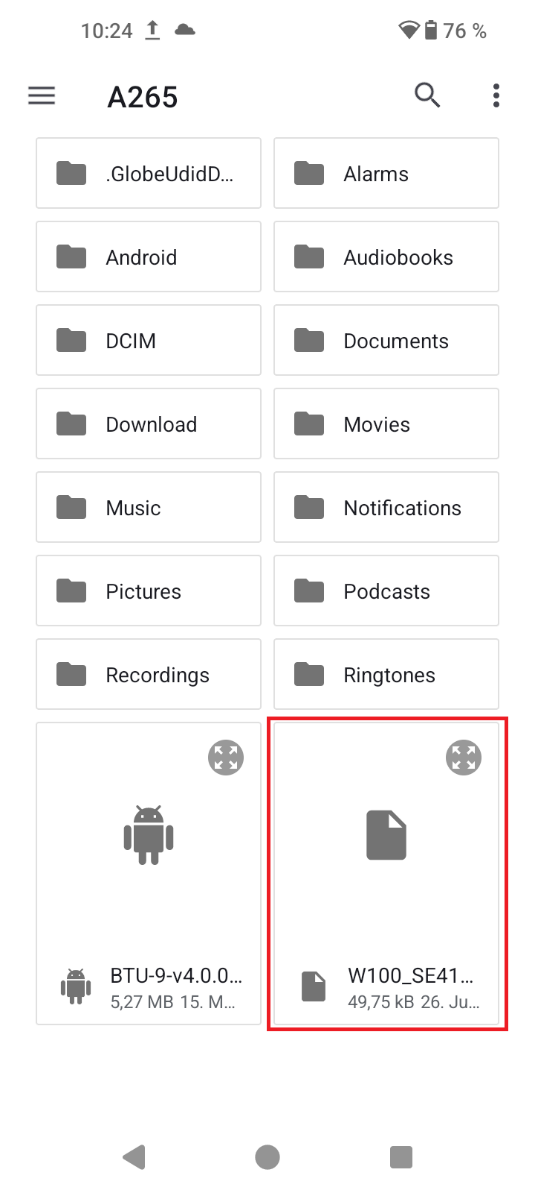
- Tippen Sie diese an, um die Installation zu starten.
- Bestätigen Sie den Installations-Dialog.
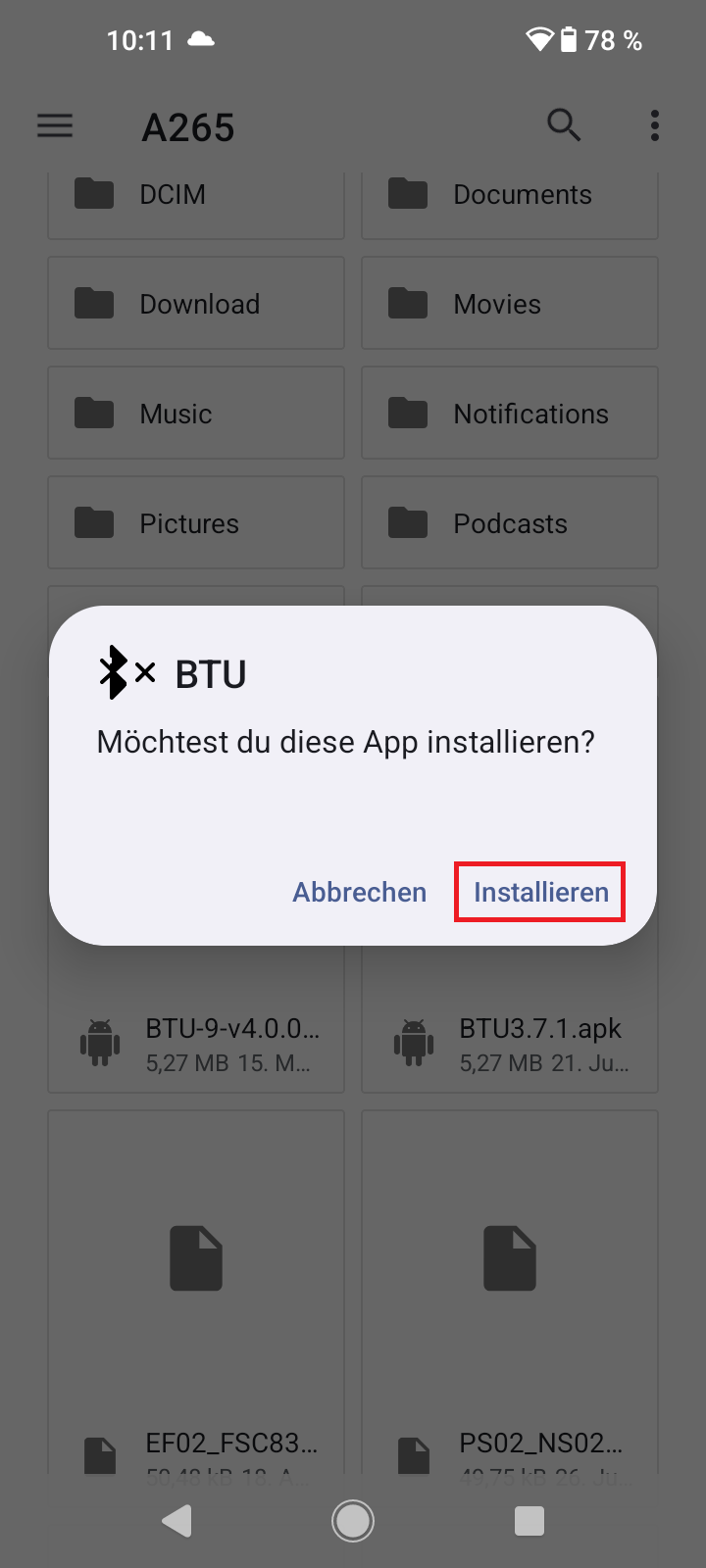
- Falls Sie dazu aufgefordert werden, die Installation unbekannter Apps zu erlauben, erlauben Sie dies und versuchen die Installation erneut.
- Wenn Sie gewarnt werden, dass die App unsicher ist und für eine ältere Android-Version entwickelt wurde, tippen Sie auf „Weitere Details“ und anschließend auf „Trotzdem installieren“.
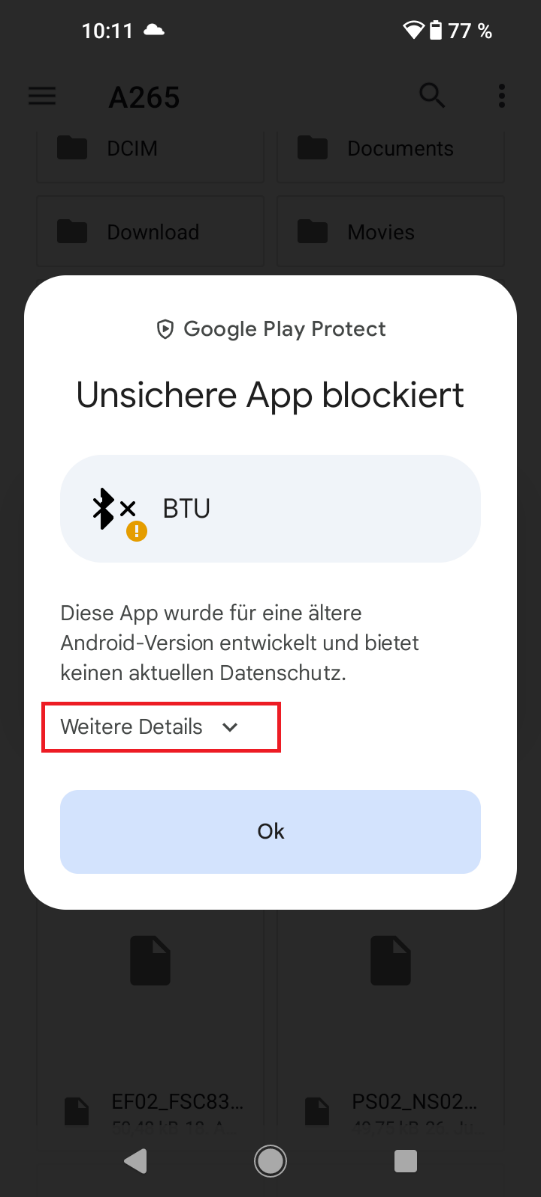
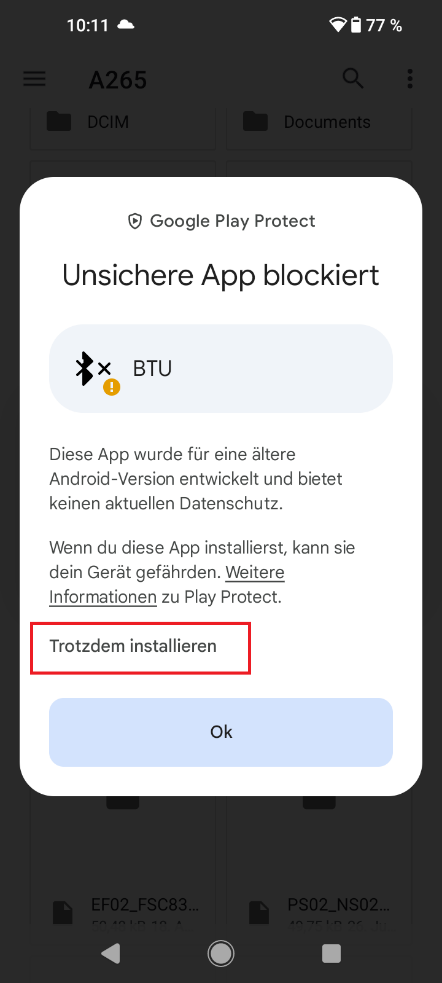
- Unter Umständen wird eine „Google Play Protect“-Überprüfung verlangt, um die App zu installieren. Falls Ihr Gerät dies verlangt, starten Sie die Überprüfung und warten Sie, bis der Vorgang abgeschlossen ist. Hierfür ist eine Internetverbindung erforderlich.
Hinweis: Sollte die Installation fehlschlagen, prüfen Sie, ob Ihr Gerät mit dem Internet verbunden ist und versuchen Sie es erneut.
- Öffnen Sie die Anwendung.

- Erlauben Sie den Standortzugriff.
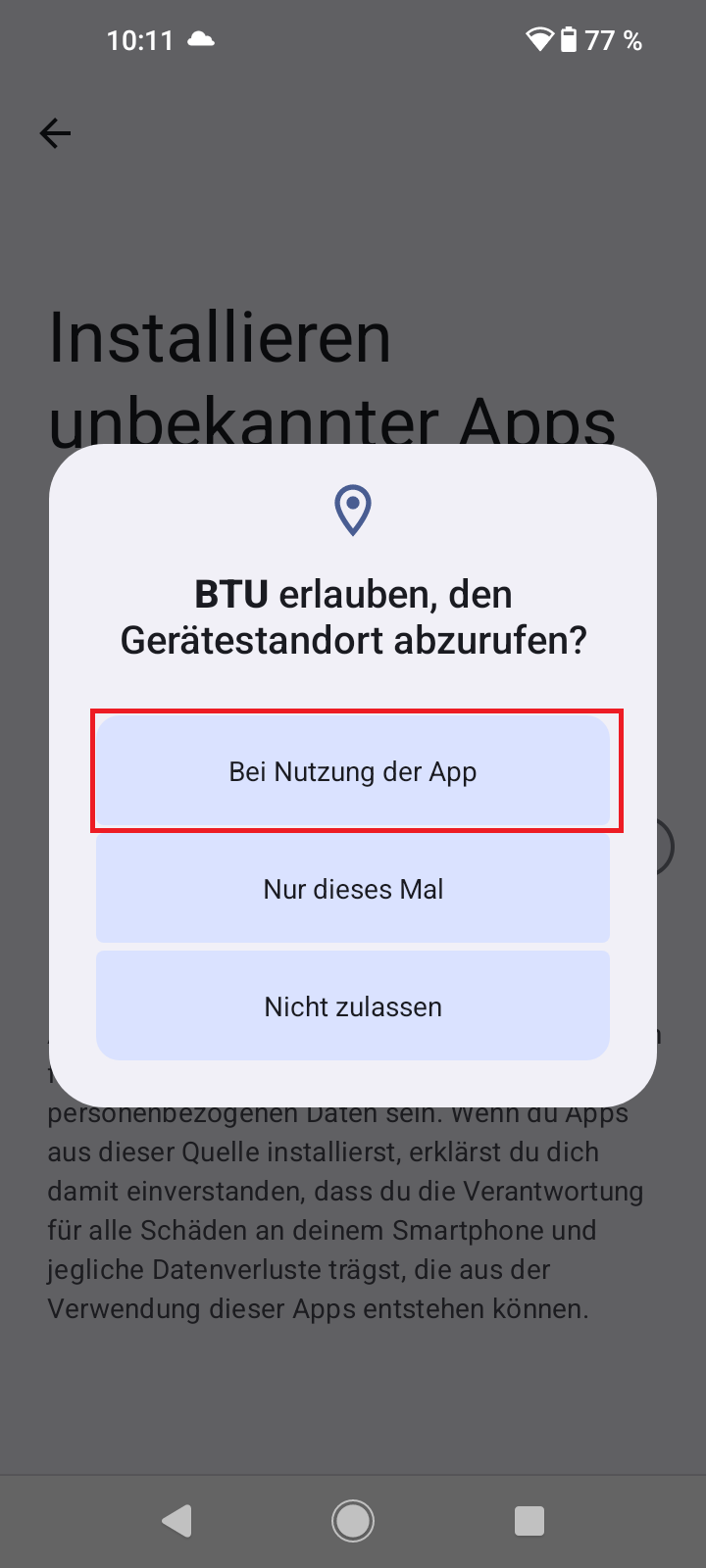
- Erlauben Sie den Dateizugriff.
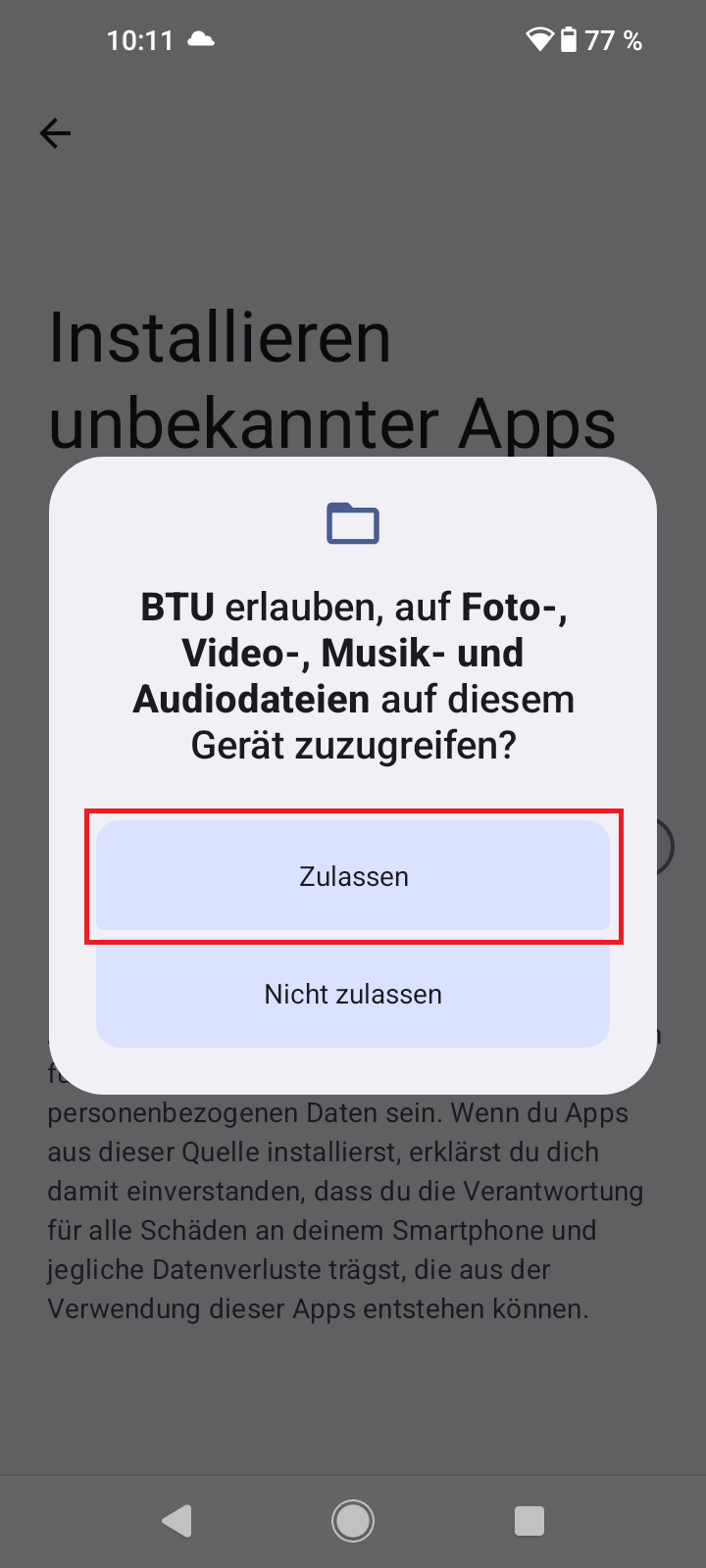
- Aktivieren Sie „Dieser Quelle vertrauen“ und tippen Sie auf den Zurück-Pfeil.
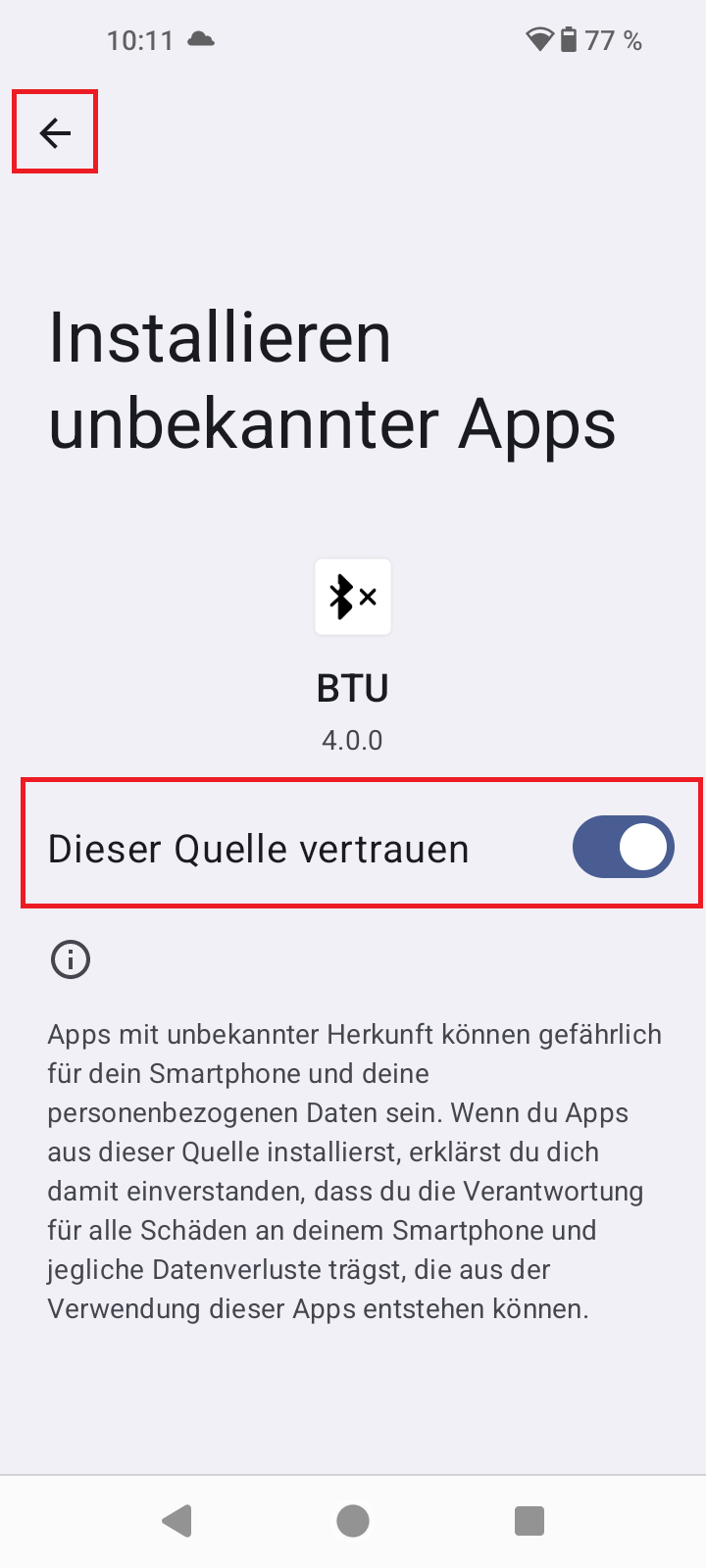
- Die App-Info-Seite öffnet sich; tippen Sie erneut auf den Zurück-Pfeil.
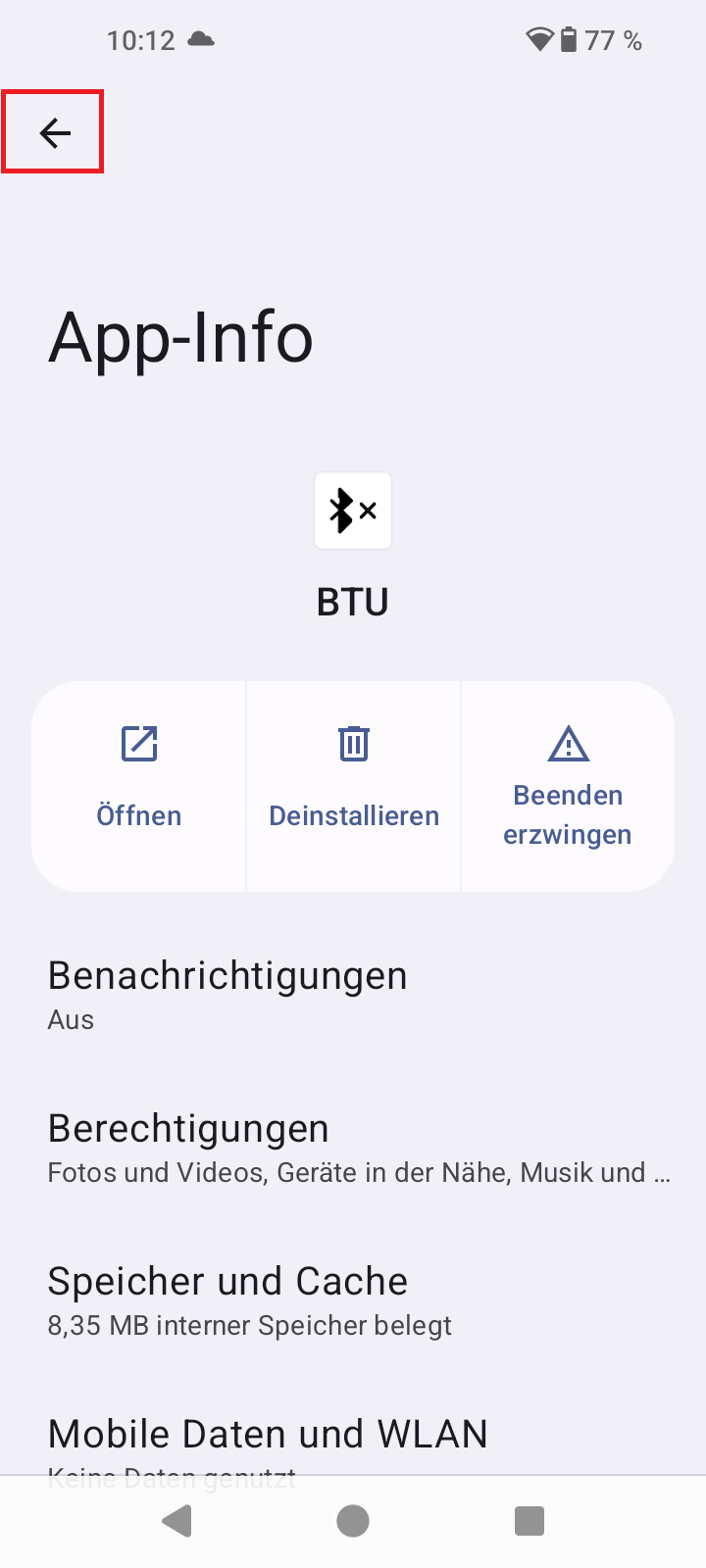
- Tippen Sie die App bei „Über anderen Apps einblenden“ an.
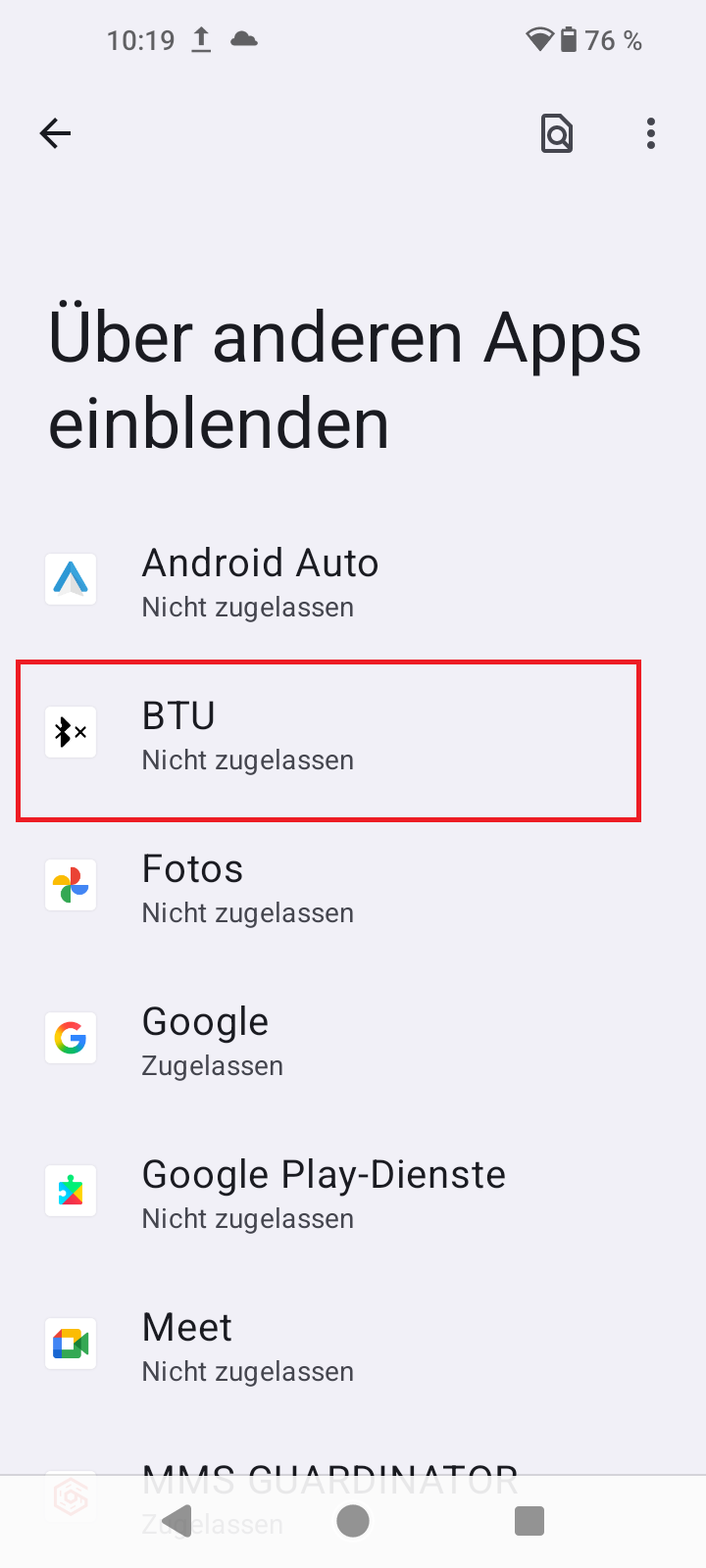
- Erlauben Sie die Einblendung über anderen Apps.
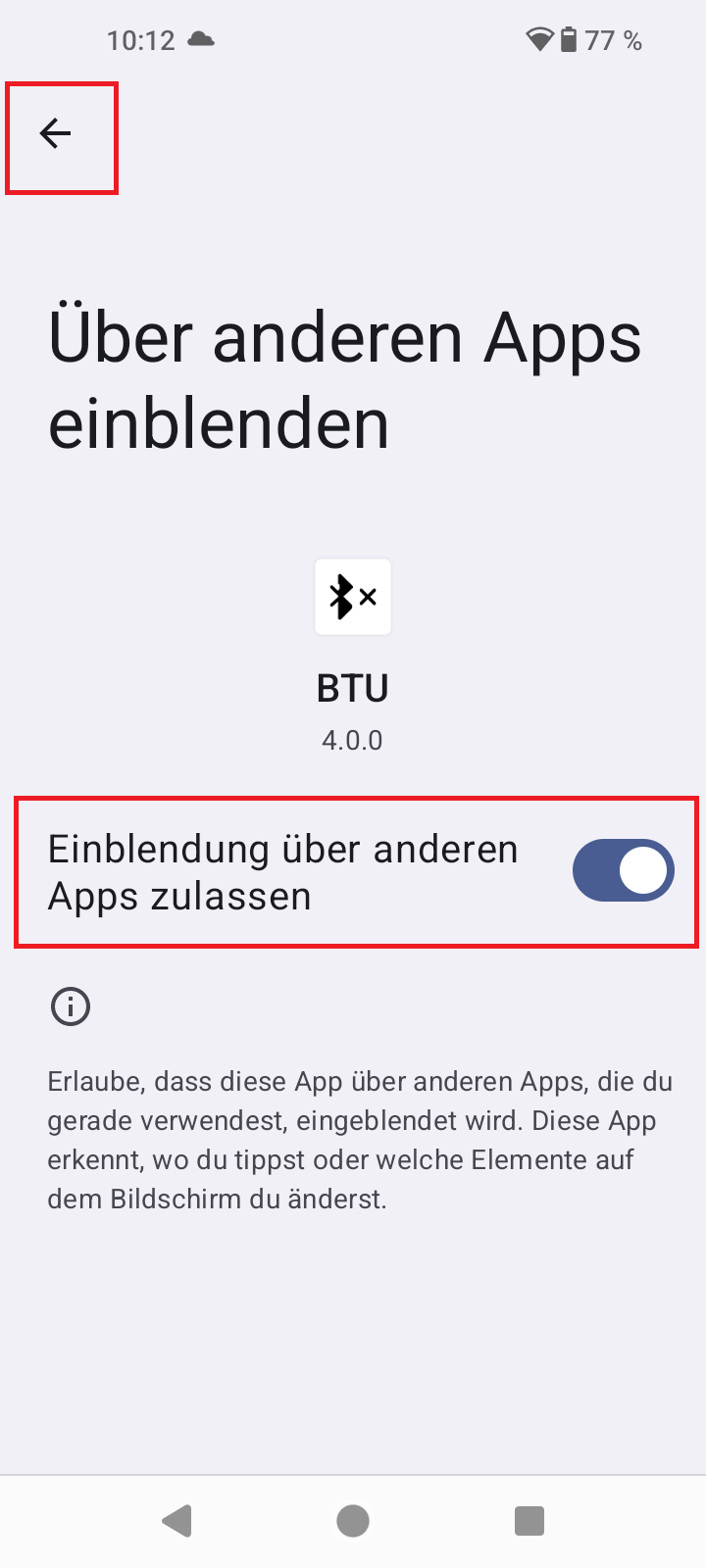
- Tippen Sie wieder auf den Zurück-Pfeil und dann erneut auf den Zurück-Pfeil. Dann öffnet sich die App.
Laden des Updates in das Tool
- Tippen Sie auf „Open File“.
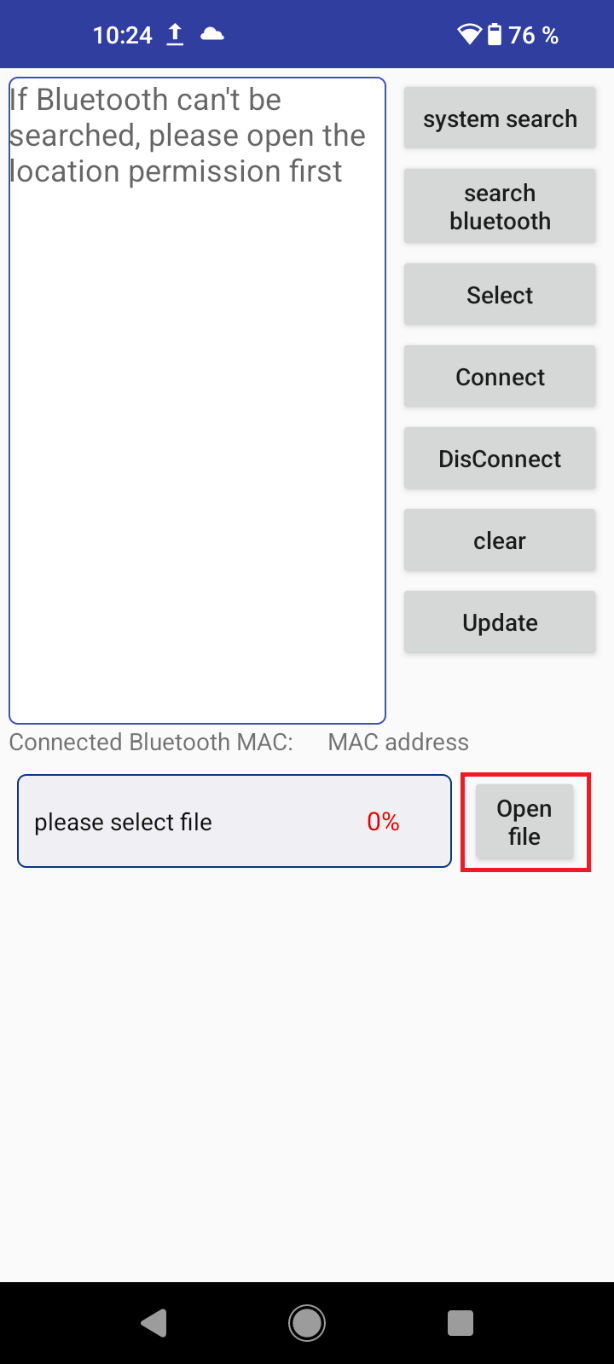
- Navigieren Sie zum Speicherort der BIN-Datei.
- Tippen Sie diese an, um sie zu laden.
- Der Dateiname erscheint beim erfolgreichen Laden in der App wie dargestellt.
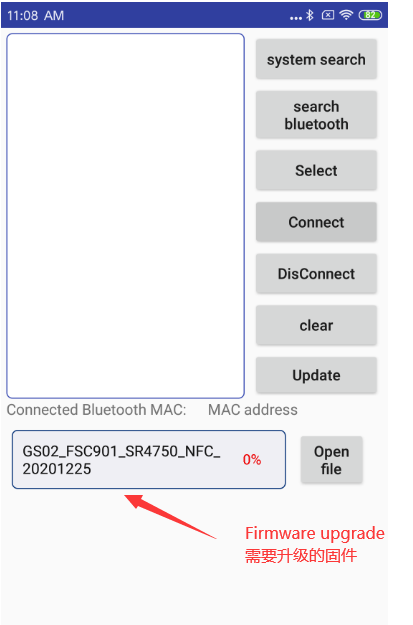
Verbinden des Rockscan W100 mit dem Android-Gerät
- Schalten Sie den Rockscan W100 in den Bluetooth-SPP-Modus. Informationen zur Vorgehensweise finden Sie in der Bedienungsanleitung unter https://support.werocktools.com/w100/AuswahldesUbertragungsmodus.html
- Tippen Sie auf „Search Bluetooth“ und warten Sie einen Moment, bis die App die Suche abgeschlossen hat und die Meldung „Stop Search“ erscheint. Sie sehen eine Liste mit den gefundenen Geräten.
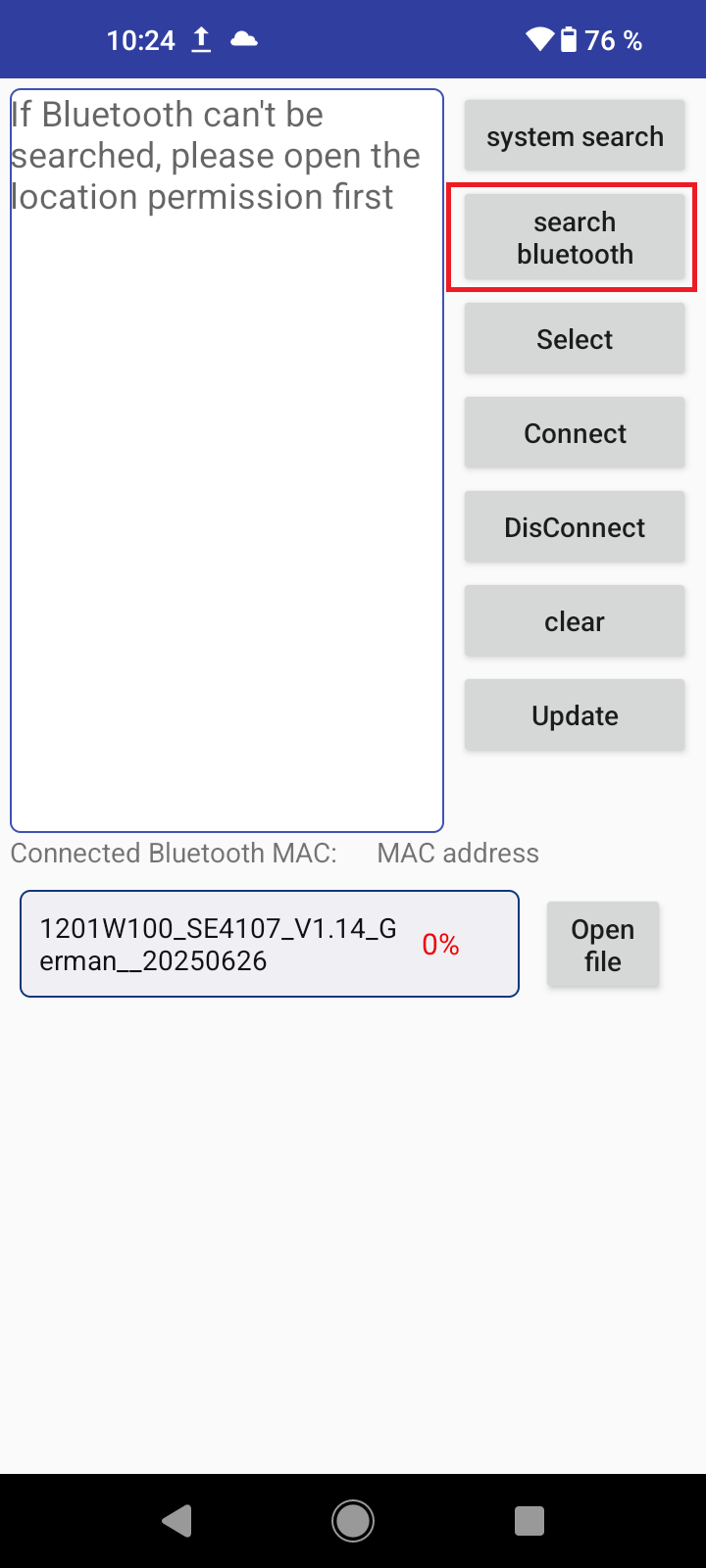
- Wählen Sie den Scanner anhand des Namens aus und tippen Sie den Eintrag an. Standardmäßig ist dies „EF02“.
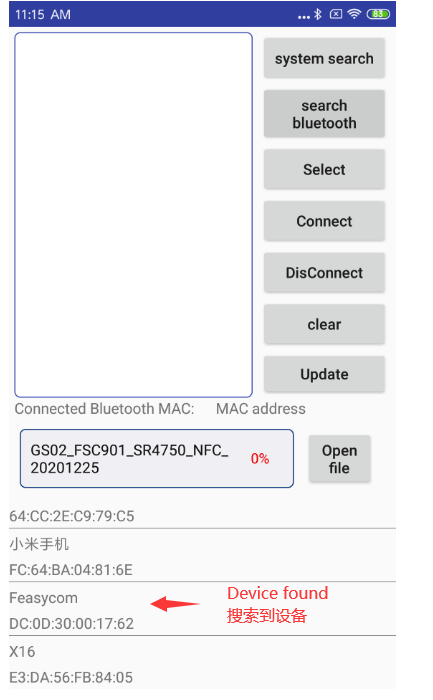
- Erlauben Sie das Koppeln, wenn eine entsprechende Aufforderung erscheint.
- Prüfen Sie, ob die Kopplung erfolgreich verlaufen ist. Das erkennen Sie daran, dass die LED des Rockscan W100 nicht mehr blau blinkt oder leuchtet und kurz die Mitteilung „Connected“ in der App erscheint. Außerdem erscheint die MAC-Adresse des Scanners bei „Connected Bluetooth MAC“.
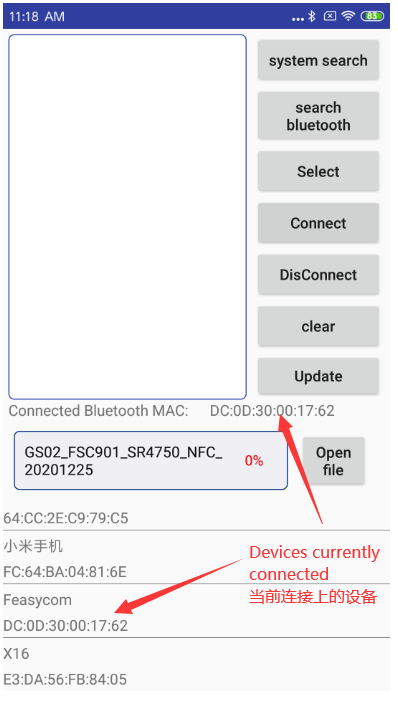
- Sollte die Verbindung fehlschlagen, versuchen Sie es erneut.
Starten des Updates
- Drücken Sie die zuerst Trigger-Taste des Rockscan W100 und gleichzeitig den Button „Update“ in der App.
- Der Update-Vorgang startet, was Sie daran erkennen, dass verschiedene Statusmeldungen und ein Ladebalken angezeigt werden, siehe Bild. Sie können die Trigger-Taste loslassen, sobald das Update gestartet ist. Warten Sie, bis der Vorgang abgeschlossen ist.
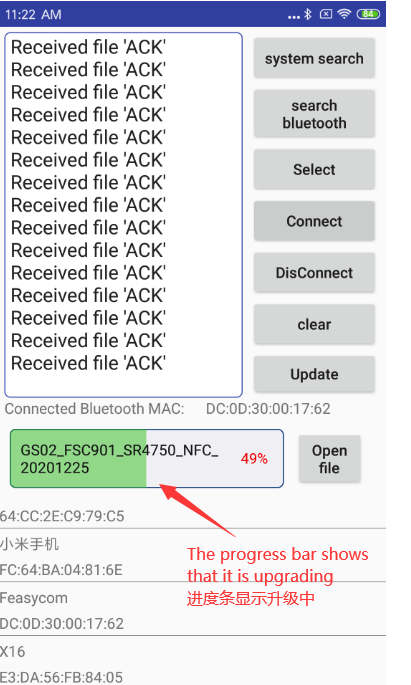
- Ist der Vorgang erfolgreich abgeschlossen, sehen Sie die Meldung „Upgrade Successfully“ und einen vollständig grünen Ladebalken.
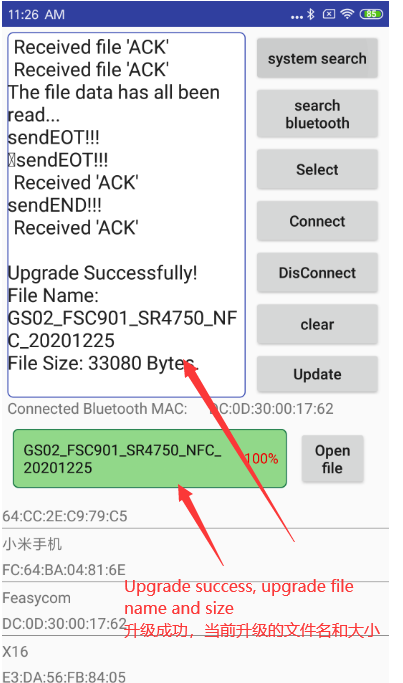
Das Update ist abgeschlossen und Sie können den Scanner wieder nach Ihren Bedürfnissen einrichten und verwenden.
Hinweis: Sollte das Update fehlschlagen, versuchen Sie es erneut.
